Vieme, ako klávesové skratky robia veci plynulé na PC so systémom Windows alebo Mac, ale čo Chromebooky? No, Chromebooky sú známe ako rýchle zariadenia, ale ako sme očakávali, môžete vždy trochu zrýchliť veci. Dobrou správou je, že existuje niekoľko jedinečných skratiek pre Chromebook, ktoré by mali robiť veci oveľa produktívnejšie.
Niektoré skratky systému Chrome OS sú totožné s tým, ktoré sme používali v systéme Windows, a skratky pre prehliadače Chrome zostávajú rovnaké. Existuje však niekoľko unikátnych skratiek v systéme OS Chrome, ktoré stojí za to. Pozrime sa na ne, či nie?
Tu je 22 Chromebook skratiek:
Poznámka : Ak používate so svojim Chromebookom klávesnicu so systémom Windows alebo Mac, môžete na Chromebookoch použiť kľúč Windows alebo kláves Command.
1. Vytvorte snímku obrazovky: Ctrl + Window / F5
Môžete tiež urobiť čiastočnú snímku obrazovky stlačením klávesov Ctrl + Alt + Window / F5.
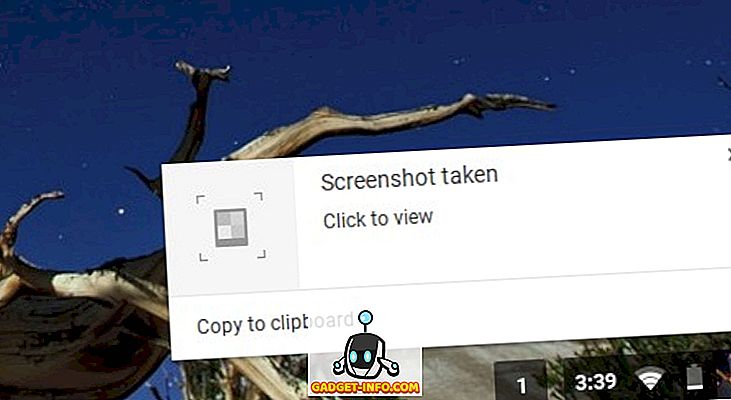
2. Zapnutie / vypnutie funkcie Caps Lock: Alt + Search
Na rozdiel od operačného systému Windows alebo Mac nemáte na Chromebooku klávesu Caps Lock na klávesnici, takže túto skratku môžete použiť na zapnutie alebo vypnutie.
3. Spustite Správcu úloh: Hľadať + Esc
Táto skratka spustila správcu úloh systému OS Chrome, ktorý uvádza zoznam všetkých procesov, ktoré v súčasnosti bežia v systéme, a tlačidlo na ukončenie procesov.
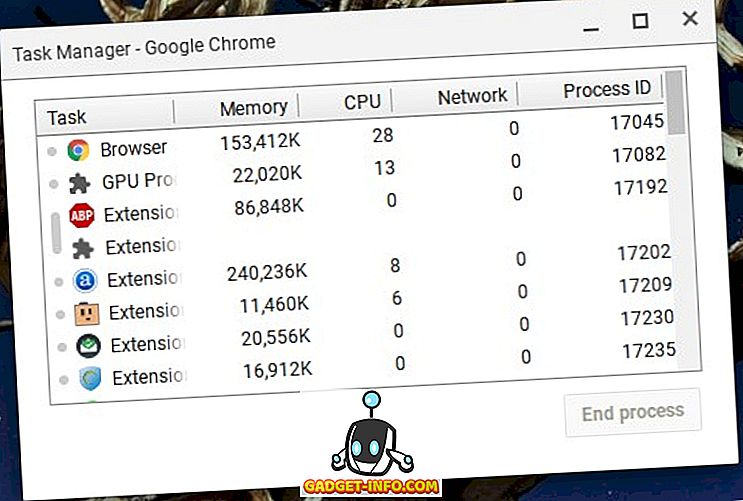
4. Otvorte správcu súborov: Alt + Shift + M
Aplikáciu Súbory môžete jednoducho spustiť v Chromebooku pomocou tohto kombinovaného kľúča.
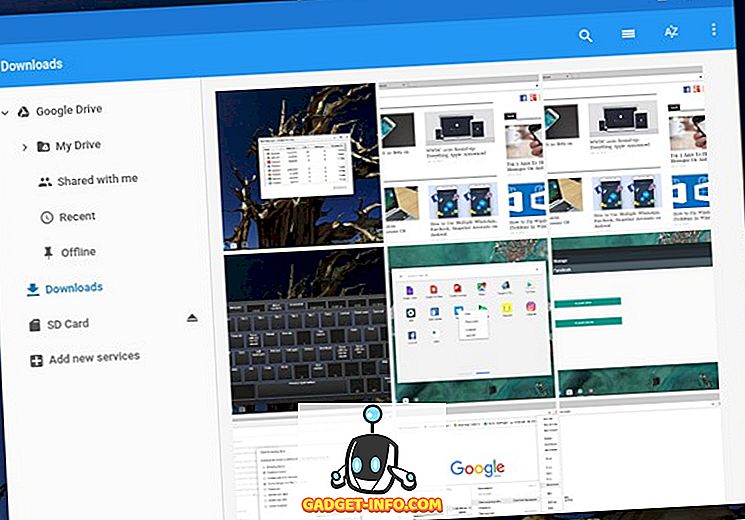
5. Otvorte súbor v prehliadači: Ctrl + O
Ak chcete otvoriť súbor, napríklad povedzme, súbor PDF v prehliadači Chrome, túto skratku môžete použiť na jeho vykonanie. Stačí otvoriť prehliadač Chrome a stlačiť spomenuté kombinované tlačidlo a mali by ste si vybrať dialógové okno na výber súboru, ktorý chcete otvoriť.
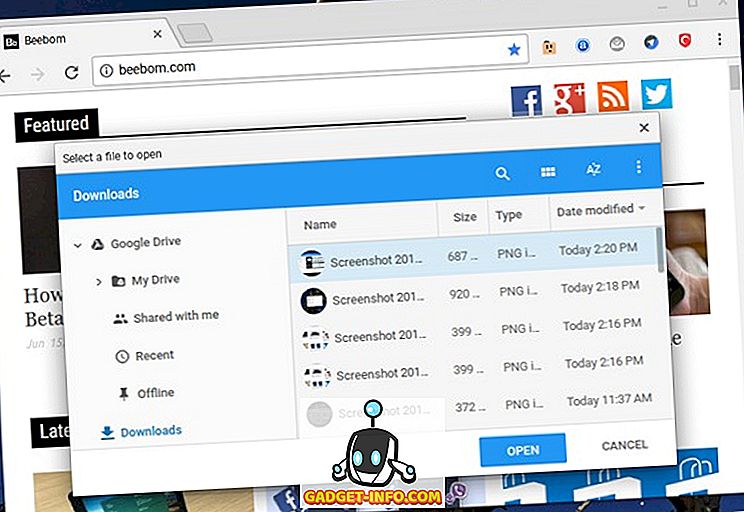
6. Spustite aplikácie na polici: Alt + 1-9
Ak máte niekoľko aplikácií pripnutých na policu, môžete túto skratku použiť na ich otvorenie, pričom 1 je prvá aplikácia a 9 je posledná aplikácia.

7. Ukotviť okno: Alt + [(Ľavý) alebo Alt +] (vpravo)
Otváranie okien môžete otvoriť vľavo alebo vpravo pomocou tejto skratky. Pripojenie dvoch okien na obe strany by malo umožniť používanie dvoch aplikácií alebo okien vedľa seba.
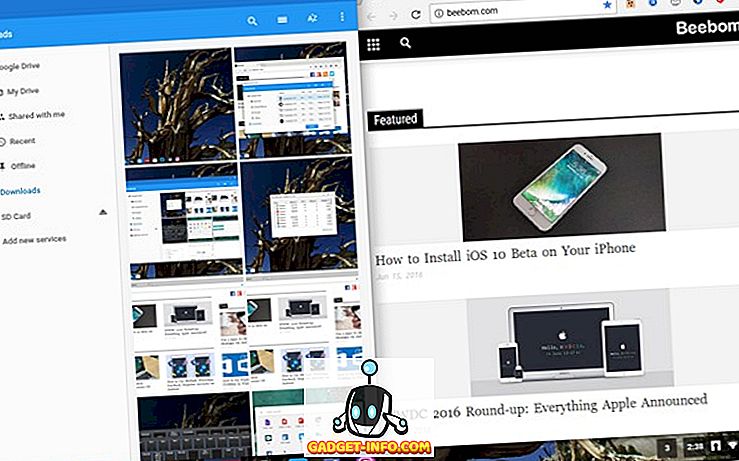
8. Uzamknite obrazovku: Hľadať + L
Pomocou tejto skratky môžete zablokovať obrazovku Chromebooku. Po uzamknutí Chromebooku budete potrebovať heslo svojho účtu Google na odblokovanie zariadenia a všetko, čo ste odišiel, nájdete všetko.
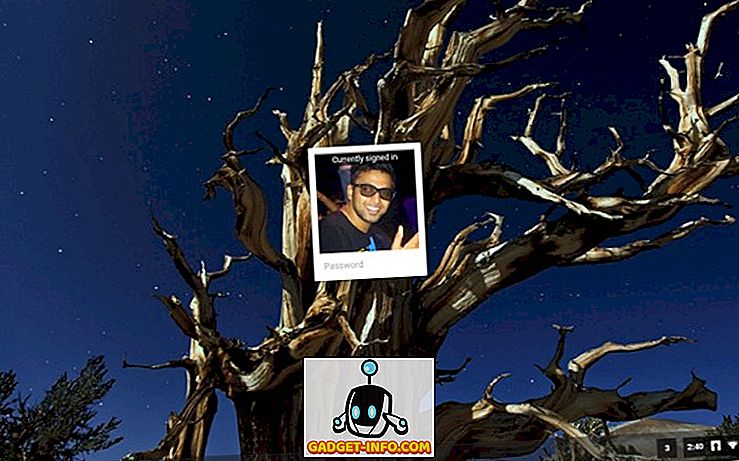
9. Odhláste sa z Chromebooku: Ctrl + Shift + Q (dvakrát)
Pri odhlásení z vášho účtu je v operačnom systéme Chrome OS veľmi jednoduché, môžete použiť tento príkaz, ak ste skôr osoba s klávesnicou.
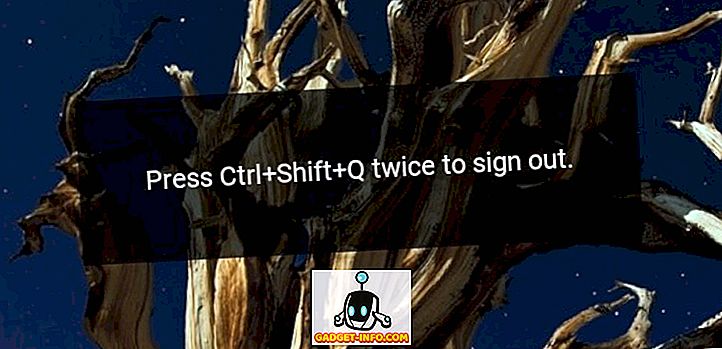
10. Otvoriť oblasť stavu: Shift + Alt + S
Stavová oblasť je podobná systémovej lište, ktorú sme v priebehu rokov poznali v systéme Windows, a môžete túto skratku použiť na jej otvorenie, ak ste úplne zabudli do používania Chromebooku prostredníctvom klávesnice.
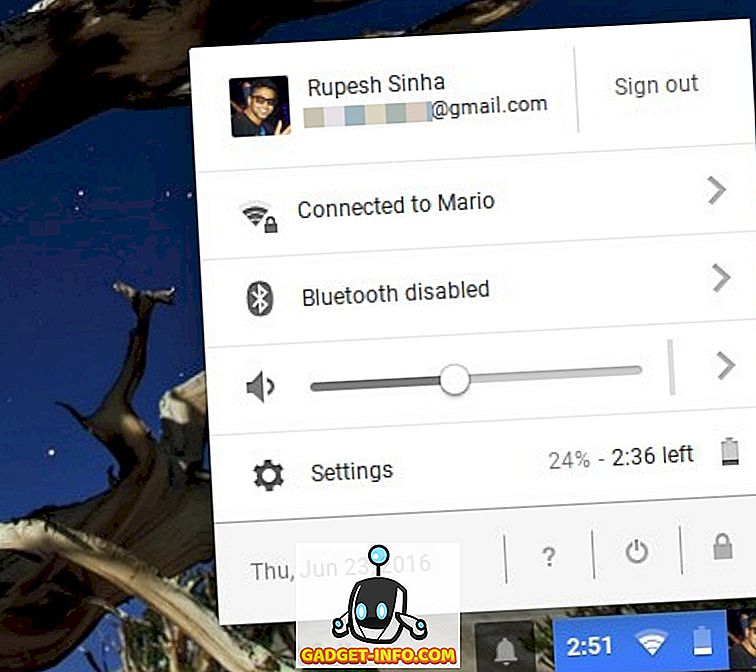
11. Povolenie prehliadača ChromeVox: Ctrl + Alt + Z
ChromeVox je funkcia dostupnosti, ktorá pre vás číta obrazovku Chromebooku. Môžete stlačiť klávesy Shift a Search a potom pomocou klávesov so šípkami ukazovať na obrazovku, ktorú chcete čítať.
12. Otočte displej: Ctrl + Shift + Refresh / F3
Táto skratka vám umožňuje otáčať obrazovku o 90 stupňov.
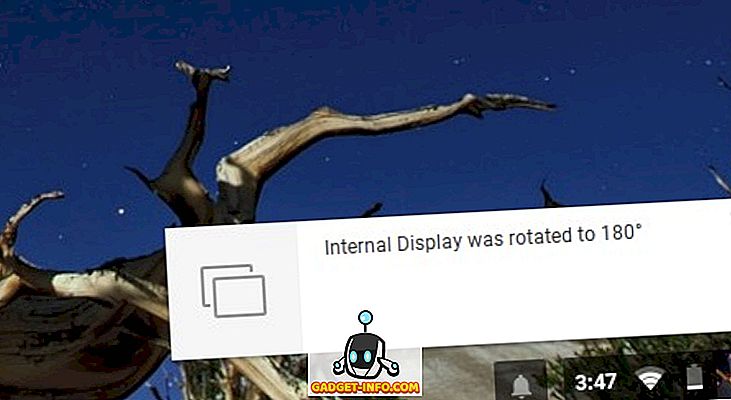
13. Zmena rozlíšenia obrazovky: Ctrl + Shift a + alebo -
S touto skratkou môžete zvýšiť alebo znížiť rozlíšenie obrazovky Chromebooku. Ak chcete obnoviť predvolené rozlíšenie obrazovky, môžete použiť klávesové skratky Ctrl + Shift + 0.

14. Prepínajte jazyky klávesnice: Ctrl + Shift + Space
Vďaka tejto skratke môžete prepínať medzi rôznymi jazykmi klávesnice nainštalovanými v Chromebooku.
15. Pomoc: Ctrl +?
Ak ste nový používateľ Chromebooku, potrebujete túto skratku pomerne často. Tým sa otvorí aplikácia Chrome OS "Získať pomoc", kde nájdete rôzne návody týkajúce sa Chromebookov. Okrem toho, ak máte akékoľvek pochybnosti, v aplikácii môžete dokonca klásť otázky.
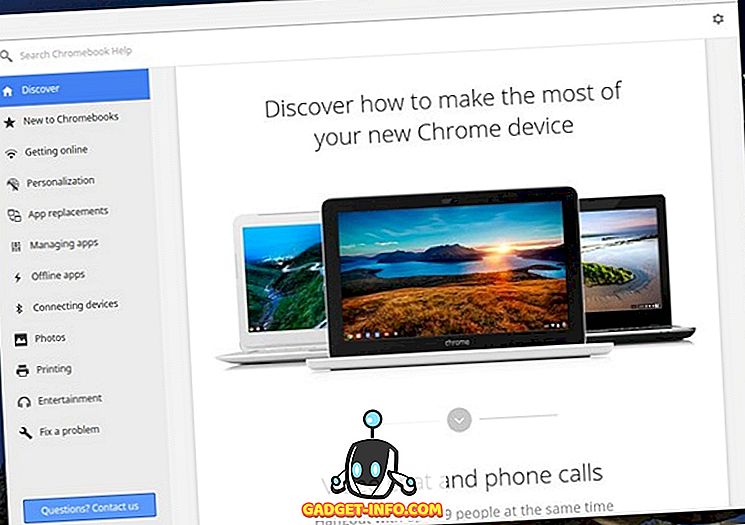
16. Prejdite na konkrétne karty v prehliadači Chrome: Ctrl + 1-9
Môžete prepínať medzi rôznymi kartami v prehliadači Chrome pomocou tejto skratky, pričom 1 je prvá a 9 je posledná karta.
17. Vymazanie dát prehliadania: Ctrl + Shift + Backspace
Chcete v zariadení Chromebook vymazať históriu prehliadania a sťahovania, súbory cookie, údaje z vyrovnávacej pamäte, heslá atď. Táto skratka vyvolá okno "Vymazať údaje prehliadania".
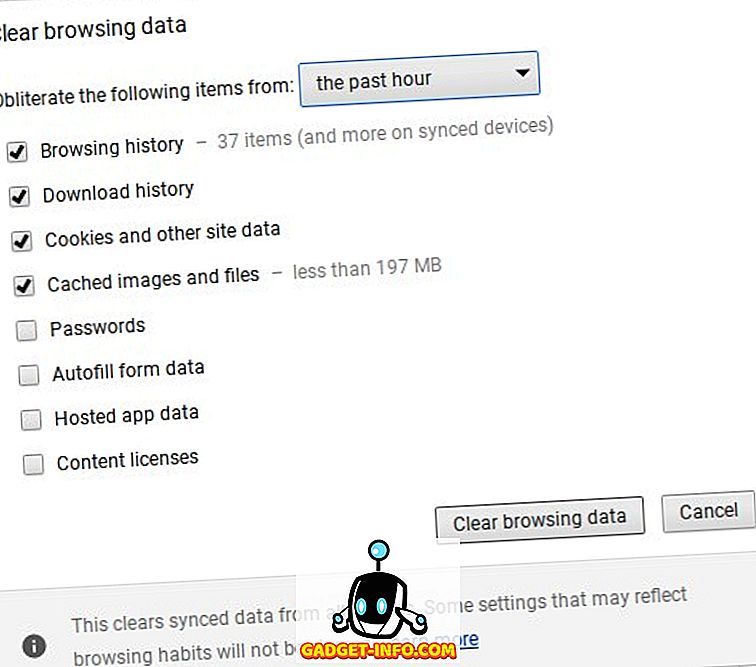
18. Uložte všetky otvorené webové stránky do priečinka: Ctrl + Shift + D
Všetky otvorené karty v prehliadači Chrome môžete pomocou tejto skratky označiť záložkou. To vám pomôže, keď hľadáte projekt a chcete uložiť všetky webové stránky otvorené na jednom mieste.
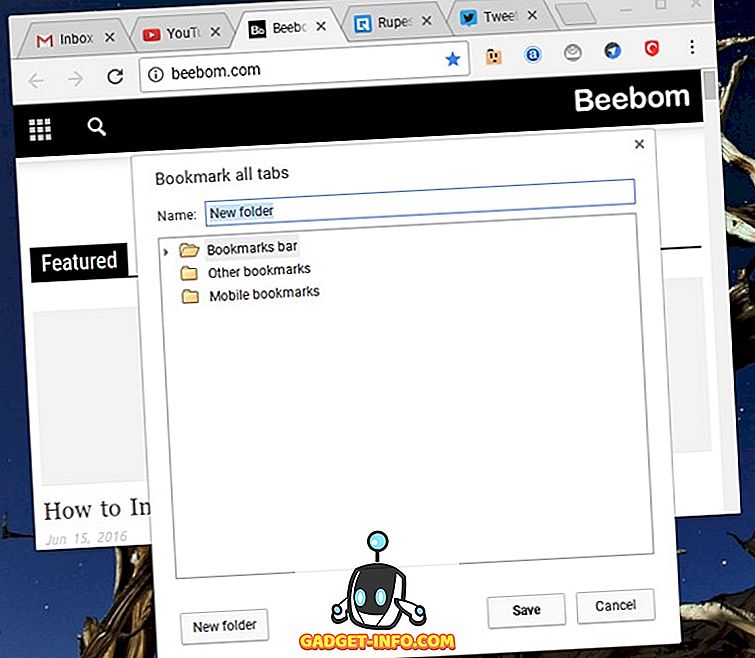
19. Vyberte text v paneli s adresou: Ctrl + L alebo Alt + D
Sú chvíle, kedy chceme vybrať odkaz v paneli s adresou na zdieľanie, ale pomocou myši to môže byť obtiažne občas. Táto skratka by mala určite zrýchliť veci.
20. Skryť / odkryť panel záložiek: Ctrl + Shift + B
Nie každý chce vidieť panel s záložkami po celú dobu, a tak ho môžete ľahko zobraziť alebo skryť pomocou tejto skratky.
21. Stránky nahor a nadol: Alt / Hľadať + hore alebo dole
Toto je pomerne bežná skratka, ale keďže klávesnica Chromebooku neobsahuje vyhradené kľúče, je dôležité, že poznáte túto skratku.
22. Pozrite si mapu všetkých skratiek pre Chromebook: Ctrl + Alt +?
Toto je najkratšia skratka pre systém Chrome OS, pretože vám umožňuje skontrolovať všetky skratky, ktoré sú v skvelom vizuálnom tvare. Otvorí sa virtuálna klávesnica a potom môžete stlačiť klávesy Ctrl alebo Shift alebo Hľadať alebo ich podržať, aby ste zistili, aké skratky sú k dispozícii.

Zrýchlite svoj Chrome OS pomocou týchto skratiek Chromebooku
Existuje niekoľko ďalších skratiek pre Chromebooky, ale sú to základné, čo sme si celkom istí, že ste sa dozvedeli z vašich skúseností so systémom Windows a Mac. Podľa nás sú to skratky v Chromebooku, ktoré by ste mali vedieť s istotou. Takže vyskúšajte ich v Chromebooku a neskôr nám môžete poďakovať.









